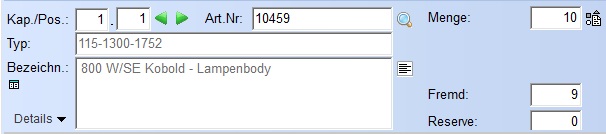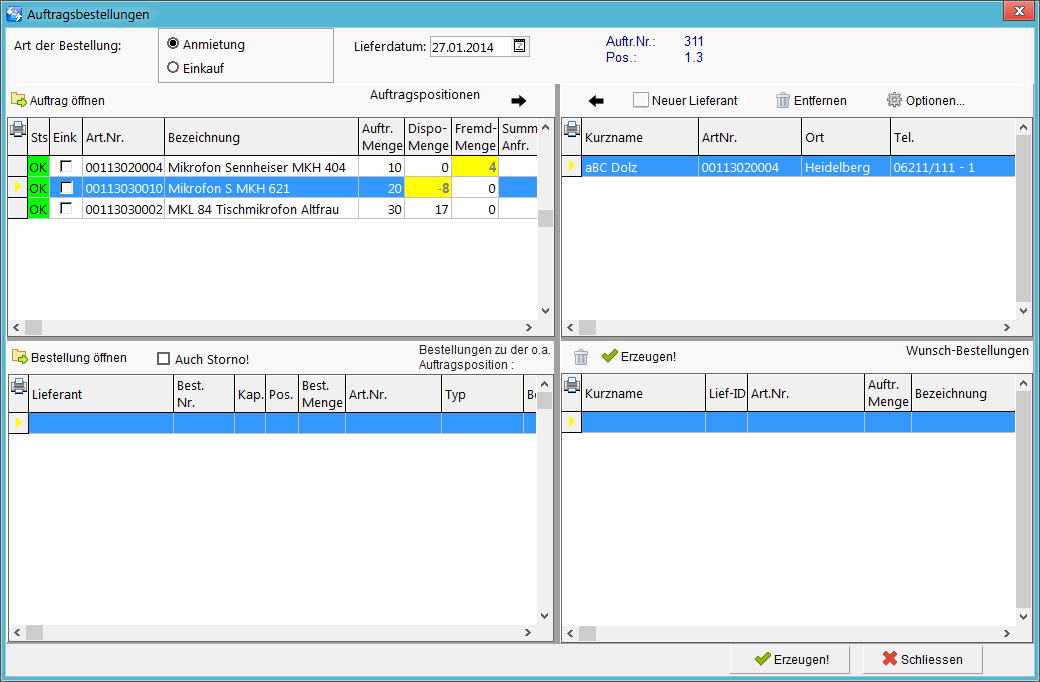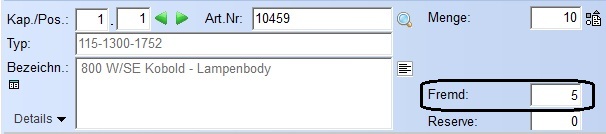REFLEX Auftragsverwaltung Fremdmengen und Bestellungen: Unterschied zwischen den Versionen
(→Auftragsbestellungen) |
|||
| (5 dazwischenliegende Versionen von 2 Benutzern werden nicht angezeigt) | |||
| Zeile 1: | Zeile 1: | ||
== Allgemeines == | == Allgemeines == | ||
| − | ''Dieser Artikel bezieht sich auf [[REFLEX]] ab Version | + | ''Dieser Artikel bezieht sich auf [[REFLEX]] ab Version 11!'' |
Dieser Artikel beschreibt die Vorgehensweise und Verarbeitung von Fremdmengen und Bestellungen in der [[REFLEX]]-Auftragsverwaltung bzw. dem Bestellwesen. | Dieser Artikel beschreibt die Vorgehensweise und Verarbeitung von Fremdmengen und Bestellungen in der [[REFLEX]]-Auftragsverwaltung bzw. dem Bestellwesen. | ||
| Zeile 8: | Zeile 8: | ||
Wenn man einen Auftrag erfasst, gibt man für jede Position die '''Auftragsmenge''' an. Kommt es dabei zu [[Unterdeckungen in der Auftragsverwaltung|Unterdeckungen]], kann man diese durch [[Fremdmengen]] ausgleichen. | Wenn man einen Auftrag erfasst, gibt man für jede Position die '''Auftragsmenge''' an. Kommt es dabei zu [[Unterdeckungen in der Auftragsverwaltung|Unterdeckungen]], kann man diese durch [[Fremdmengen]] ausgleichen. | ||
| − | * Wenn man die '''Standard-Dispo''' verwendet, kann man die Fremdmenge händisch eingeben. | + | * Wenn man die '''[[REFLEX-Dispo: Behandlung von Unterdeckungen in der Auftragserfassung|Standard-Dispo]]''' verwendet, kann man die Fremdmenge händisch eingeben. |
| − | * Wenn man die '''Erweiterte Dispo''' verwendet, kann man die Fremdmenge über den Unterdeckungs-Dialog festlegen. | + | * Wenn man die [[REFLEX Auftragsverwaltung Fremdmengen und Bestellungen|Auftragsbestellungen]] verwendet, kann man die Fremdmenge '''nicht''' händisch eingeben! In diesem Fall wird die Fremdmenge über die Freigabe der zugehörigen Bestellung eingetragen! |
| + | * Wenn man die '''[[REFLEX-Dispo: Behandlung von Unterdeckungen in der Auftragserfassung|Erweiterte Dispo]]''' verwendet, kann man die Fremdmenge über den Unterdeckungs-Dialog festlegen. | ||
In diesem Beispiel muss man '''9 Artikel zumieten''', um die Unterdeckung auszugleichen: | In diesem Beispiel muss man '''9 Artikel zumieten''', um die Unterdeckung auszugleichen: | ||
| Zeile 27: | Zeile 28: | ||
Wenn man diese Funktion der Auftragsbearbeitung benutzt, werden '''Bestell-Anfragen''' erstellt. Über die Status-Änderung kann man aus den Anfragen '''Bestell-Aufträge''' erzeugen und diese dann drucken oder mailen. | Wenn man diese Funktion der Auftragsbearbeitung benutzt, werden '''Bestell-Anfragen''' erstellt. Über die Status-Änderung kann man aus den Anfragen '''Bestell-Aufträge''' erzeugen und diese dann drucken oder mailen. | ||
| + | |||
| + | ==== Das Fenster ==== | ||
| + | |||
| + | Über dieses Fenster werden Auftragsbestellungen erfasst und erzeugt: | ||
| + | |||
| + | |||
| + | [[Datei:REFLEX_Auftragsbetsellungen.png]] | ||
| + | |||
| + | |||
| + | Genauer gesagt werden hier Bestell-'''Anfragen''' erzeugt! | ||
| + | |||
| + | * Links oben werden die Positionen angezeigt, bei denen es ein Problem gibt. | ||
| + | * Rechts oben werden die Lieferanten angezeigt. Standardmäßig werden nur die Lieferanten angezeigt, die dem links oben ausgewählten Artikel zugeordnet wurden. | ||
| + | ** Wenn Sie einen neuen Lieferanten für den Artikel festlegen wollen, so klicken Sie auf '''Neuer Lieferant''' und legen einen neuen Lieferanten fest. Dieser wird in den Stammdaten gespeichert und steht also das nächste mal in der Tabelle der möglichen Lieferanten dieses Artikels! | ||
| + | * Links unten stehen die Bestellungen, die für diese Position schon erzeugt wurde(n). | ||
| + | * Rechts unten steht die "Wunschliste". Das ist eine Tabelle, in der Sie die gewünschten Lieferanten eintragen können. Doppelklicken Sie dazu auf eine Position links oben. | ||
| + | ** Wenn Sie aus der "Wunschliste" Bestellanfragen erzeugen wollen, klicken Sie auf '''Erzeugen'''. | ||
=== Bestell-Aufträge === | === Bestell-Aufträge === | ||
| Zeile 46: | Zeile 64: | ||
=== Mehrere Bestell-Aufträge === | === Mehrere Bestell-Aufträge === | ||
| − | === Der erste Bestell-Auftrag === | + | ==== Der erste Bestell-Auftrag ==== |
Nehmen wir an, wir haben eine Bestellung mit der Menge '''5''' und eine andere mit der Bestellmenge '''4'''. | Nehmen wir an, wir haben eine Bestellung mit der Menge '''5''' und eine andere mit der Bestellmenge '''4'''. | ||
| Zeile 56: | Zeile 74: | ||
[[Datei:REFLEX_Auftragsverwaltung_Auftragspositionen_Auftragsmenge_mit_Fremdmenge5.jpg]] | [[Datei:REFLEX_Auftragsverwaltung_Auftragspositionen_Auftragsmenge_mit_Fremdmenge5.jpg]] | ||
| − | Weil nur eine Teilmenge '''bestellt''' wurde, würde der Dispo-Check nun eine Unterdeckung melden! | + | '''Dies ist eine kritische Phase!''' |
| + | |||
| + | Weil nur eine Teilmenge '''bestellt''' wurde, würde der Dispo-Check nun eine Unterdeckung melden! Tatsache ist aber, dass nur eine Teilmenge '''bestellt''' wurde. Meldet der Dispo-Check nun ein Problem, muss man die Fremdmenge '''manuell''' auf '''9''' setzen und die zweite Bestellung schnellstmöglich beauftragen! | ||
| + | |||
| + | Vorteile dieser Vorgehensweise: | ||
| + | |||
| + | * Man wird darauf hingewiesen, dass noch nicht alle Bestellungen '''beauftragt'' wurden. | ||
| + | * Die Unterdeckung wird erst ausgeglichen, wenn man '''alle''' Bestellungen beauftragt hat. | ||
| − | === Der zweite Bestell-Auftrag === | + | ==== Der zweite Bestell-Auftrag ==== |
Wenn die '''zweite''' Bestellung gedruckt oder gemailt wird, wird in die Auftragsposition die Fremdmenge '''5''' + '''4''' = '''9''' eingetragen. | Wenn die '''zweite''' Bestellung gedruckt oder gemailt wird, wird in die Auftragsposition die Fremdmenge '''5''' + '''4''' = '''9''' eingetragen. | ||
Aktuelle Version vom 21. Dezember 2013, 00:47 Uhr
Inhaltsverzeichnis
1 Allgemeines
Dieser Artikel bezieht sich auf REFLEX ab Version 11!
Dieser Artikel beschreibt die Vorgehensweise und Verarbeitung von Fremdmengen und Bestellungen in der REFLEX-Auftragsverwaltung bzw. dem Bestellwesen.
1.1 In der Auftragsposition
Wenn man einen Auftrag erfasst, gibt man für jede Position die Auftragsmenge an. Kommt es dabei zu Unterdeckungen, kann man diese durch Fremdmengen ausgleichen.
- Wenn man die Standard-Dispo verwendet, kann man die Fremdmenge händisch eingeben.
- Wenn man die Auftragsbestellungen verwendet, kann man die Fremdmenge nicht händisch eingeben! In diesem Fall wird die Fremdmenge über die Freigabe der zugehörigen Bestellung eingetragen!
- Wenn man die Erweiterte Dispo verwendet, kann man die Fremdmenge über den Unterdeckungs-Dialog festlegen.
In diesem Beispiel muss man 9 Artikel zumieten, um die Unterdeckung auszugleichen:
Im Feld Fremdmenge steht also 9, der Dispo-Check zeigt nun keine Unterdeckung mehr an.
1.2 Auftragsbestellung(en) erzeugen
Spätestens wenn der Auftrag erteilt wird, muss man die Artikel bestellen. Dazu hat man zwei Möglichkeiten:
- Man nutzt die Funktion Auftragsbestellungen in der Auftragsverwaltung. Hier kann man Bestellungen (bzw. Bestell-Anfragen) mit wenigen Mausklicks erstellen. Die erstellten Bestellpositionen werden dabei automatisch mit der zugehörigen Auftragsposition verknüpft.
- Man erstellt manuell Bestellungen, muss dann allerdings die Bestellpositionen manuell anlegen und in der jeweiligen Bestell-Position die Verknüpfung zu der Auftragsposition manuell herstellen.
1.3 Auftragsbestellungen
Wenn man diese Funktion der Auftragsbearbeitung benutzt, werden Bestell-Anfragen erstellt. Über die Status-Änderung kann man aus den Anfragen Bestell-Aufträge erzeugen und diese dann drucken oder mailen.
1.3.1 Das Fenster
Über dieses Fenster werden Auftragsbestellungen erfasst und erzeugt:
Genauer gesagt werden hier Bestell-Anfragen erzeugt!
- Links oben werden die Positionen angezeigt, bei denen es ein Problem gibt.
- Rechts oben werden die Lieferanten angezeigt. Standardmäßig werden nur die Lieferanten angezeigt, die dem links oben ausgewählten Artikel zugeordnet wurden.
- Wenn Sie einen neuen Lieferanten für den Artikel festlegen wollen, so klicken Sie auf Neuer Lieferant und legen einen neuen Lieferanten fest. Dieser wird in den Stammdaten gespeichert und steht also das nächste mal in der Tabelle der möglichen Lieferanten dieses Artikels!
- Links unten stehen die Bestellungen, die für diese Position schon erzeugt wurde(n).
- Rechts unten steht die "Wunschliste". Das ist eine Tabelle, in der Sie die gewünschten Lieferanten eintragen können. Doppelklicken Sie dazu auf eine Position links oben.
- Wenn Sie aus der "Wunschliste" Bestellanfragen erzeugen wollen, klicken Sie auf Erzeugen.
1.4 Bestell-Aufträge
Wenn man einen Bestell-Auftrag druckt oder mailt, wird die Bestell-Menge als Fremdmenge in die Auftragsposition(en) geschrieben!
In unserem Beispiel heißt das:
Sobald man den Bestell-Auftrag druckt oder mailt, wird die Bestellmenge 9 als Fremdmenge 9 in die Auftragsposition eingetragen.
1.5 Ein Bestell-Auftrag
Wenn man eine Bestellung über die komplette benötigte Fremdmenge hat, ist das auch problemlos! Die Fremdmenge 9 wird durch die Bestellmenge 9 überschrieben, und alles ist gut...
Was aber ist, wenn man mehrere Bestellungen für eine Auftragsposition hat?
1.6 Mehrere Bestell-Aufträge
1.6.1 Der erste Bestell-Auftrag
Nehmen wir an, wir haben eine Bestellung mit der Menge 5 und eine andere mit der Bestellmenge 4.
In diesem Fall passiert folgendes:
Wenn die erste Bestellung gedruckt oder gemailt wird, wird in die Auftragsposition die Fremdmenge 5 eingetragen.
Dies ist eine kritische Phase!
Weil nur eine Teilmenge bestellt wurde, würde der Dispo-Check nun eine Unterdeckung melden! Tatsache ist aber, dass nur eine Teilmenge bestellt wurde. Meldet der Dispo-Check nun ein Problem, muss man die Fremdmenge manuell auf 9 setzen und die zweite Bestellung schnellstmöglich beauftragen!
Vorteile dieser Vorgehensweise:
- Man wird darauf hingewiesen, dass noch nicht alle Bestellungen 'beauftragt wurden.
- Die Unterdeckung wird erst ausgeglichen, wenn man alle Bestellungen beauftragt hat.
1.6.2 Der zweite Bestell-Auftrag
Wenn die zweite Bestellung gedruckt oder gemailt wird, wird in die Auftragsposition die Fremdmenge 5 + 4 = 9 eingetragen.
Die Fremdmenge 9 ist nun die ursprünglich vorgesehene und alles ist gut.